Grafana ist eines der bekanntesten Open-Source-Tools zum Überwachen und Abrufen von Informationen aus mehreren Datenquellen. Es ist bekannt für seine schönen und übersichtlichen Dashboards, in denen es einfach eingestellt und konfiguriert werden kann. Es kann tolle Diagramme bereitstellen und Warnungen verwalten, um dem Benutzer zu helfen, die richtigen Maßnahmen zu ergreifen.
Grafana unterstützt eine enorme Anzahl von Datenbanken. Die Hauptanwendung von Grafana ist die Anzeige von Informationen nach Zeitreihendaten, wie CPU-, Speicher- und Festplattennutzung im Laufe der Zeit. Es steht Ihnen jedoch frei, alle Arten von Hosts (zu überwachende Geräte) zu erstellen und alles zu erfassen, was messbar ist. Sie können Rechenzentren, Drucker, Router, IoT-Geräte usw. überwachen.
Ein weiterer großer Vorteil dieser erstaunlichen Software ist, dass sie für alle Betriebssysteme, Linux, Mac und Windows, verfügbar ist. Die Community ist lebendig und entwickelt viele Plugins, um die Datenvisualisierung zu verbessern.
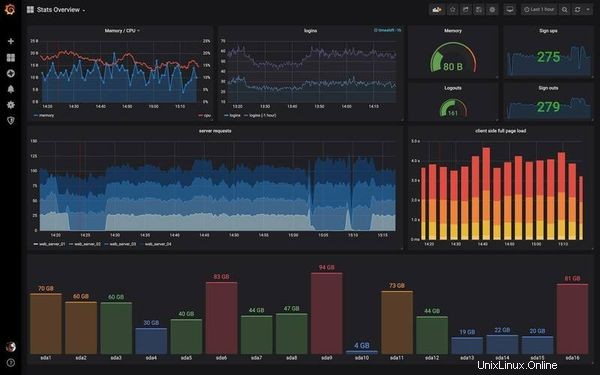
Anforderungen für Grafana
Um Grafana auszuführen, müssen Sie die Mindestanforderungen erfüllen, wie z. B. ein unterstütztes Betriebssystem, eine Datenbank und einen Browser.
Unterstützte Betriebssysteme
- Debian, Ubuntu, RPM-basierte Distributionen (CentOS, Fedora, OpenSuse, RedHat)
- macOS und Windows
Mindesthardware
- Empfohlener Mindestspeicher:255 MB
- Empfohlene Mindest-CPU:1
Wenn Sie beabsichtigen, viele Datenbanken und Dashboards zu verwenden, wird ein leistungsfähigerer Computer empfohlen.
Unterstützte Datenbanken:
Grafana ist flexibel und unterstützt viele Datenbanken.
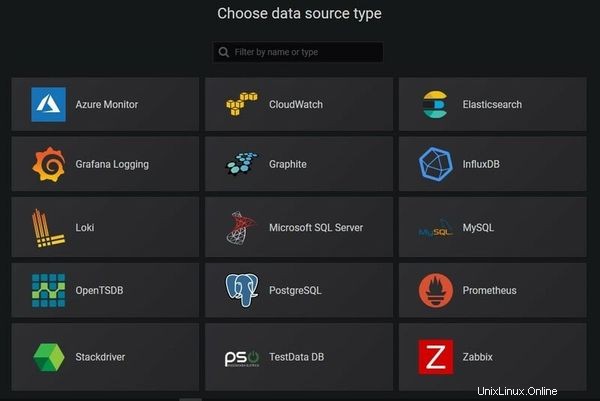
Unterstützte Webbrowser:
Die offizielle Dokumentation empfiehlt die Verwendung der folgenden Browser, um das Grafana-Dashboard anzuzeigen:
- Chrom/Chrom
- Firefox
- Safari
- Microsoft Edge
Sie können andere Optionen verwenden, da JavaScript aktiviert ist. Verwenden Sie jedoch vorsichtshalber eine der obigen Listen.
Installieren von Grafana auf Ubuntu oder Debian
In diesem Artikel zeige ich Ihnen, wie Sie Grafana auf einem Ubuntu- oder Debian-basierten System installieren.
Der einfache Weg ist, die neueste Grafana-Version in Form eines .deb-Pakets herunterzuladen. Auf diese Weise erhält Ihre Grafana-Installation jedoch keine zukünftigen Updates und Sie müssen die neuere Version manuell installieren.
Aus diesem Grund ist es besser, es zu Ihrer Repository-Liste hinzuzufügen und dann die neueste stabile Version zu installieren. Auf diese Weise wird Ihre Grafana-Installation regelmäßig aktualisiert.
Fügen Sie im Terminal diesen Befehl hinzu, um apt über https zu verwenden:
sudo apt-get install -y apt-transport-httpsAktivieren Sie nun das Paket software-properties-common, damit Sie zusätzliche Repositories hinzufügen können:
sudo apt-get install -y software-properties-common wgetVerwenden Sie wget, um den GPG-Schlüssel zu erhalten, und fügen Sie ihn Ihrem System hinzu:
wget -q -O - https://packages.grafana.com/gpg.key | sudo apt-key add -Erholung ist einfach. Aktualisieren Sie den Software-Repository-Cache:
sudo apt-get updateUnd dann Grafana installieren:
sudo apt-get install grafanaNachdem Sie Grafana installiert haben, sehen wir uns an, wie Sie es richtig einrichten.
Grafana konfigurieren
Lassen Sie uns den Grafana-Dienst starten:
sudo systemctl daemon-reloadsudo systemctl start grafana-serverSie sollten diesen Dienst auch aktivieren, damit Grafana bei jedem Systemstart gestartet wird:
sudo systemctl enable grafana-server.serviceGrafana funktioniert wie ein Webdienst, Sie müssen also über einen Browser darauf zugreifen. Öffnen Sie Ihren Browser und gehen Sie zu http://localhost:3000/.
Verwenden Sie auf der Anmeldeseite den Standardbenutzernamen und das Standardpasswort. Verwenden Sie die IP-Adresse des Computers, wenn Sie auf Grafana auf einem anderen Computer in Ihrem Netzwerk zugreifen. 3000 ist der Standard-HTTP-Port. Es ist möglich, es zu ändern, wenn Sie möchten.
- Benutzername:Administrator
- Passwort:admin
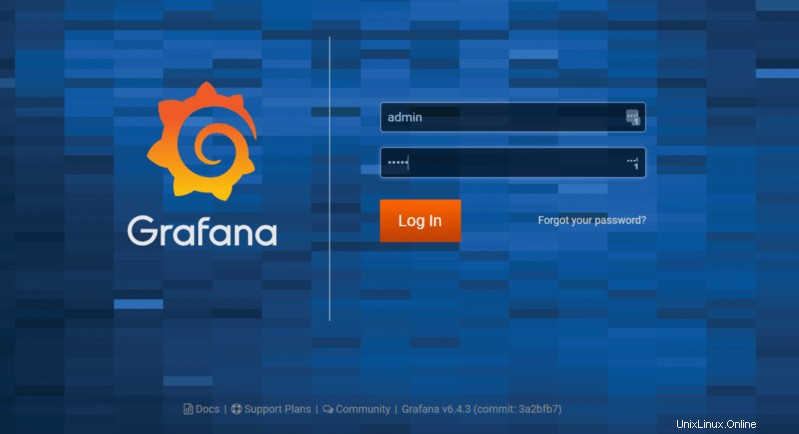
Es wird dringend empfohlen, einen neuen Benutzer mit einem starken Passwort zu erstellen. Danach können Sie den standardmäßigen Admin-Benutzer aus Sicherheitsgründen deaktivieren oder löschen.
Einrichten Ihres ersten Dashboards
Bevor Sie mit der Überwachung beginnen, müssen Sie Ihre Datenbank in das Konfigurationsmenü aufnehmen.
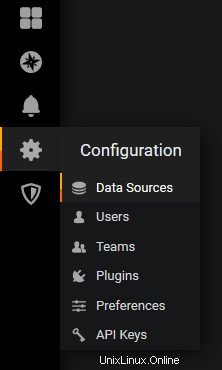
Nachdem Sie Ihre Datenquelle konfiguriert haben, können Sie fortfahren und das Dashboard entwerfen.
Das Erstellen von Diagrammen und Indikatoren ist einfach, Sie haben viele Optionen und alle sind auf der Grafana-Website gut dokumentiert. Sie müssen es nur ein wenig erkunden.
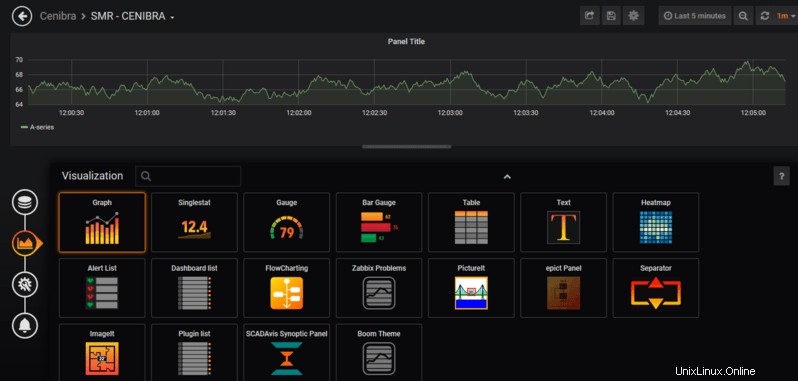
Jetzt liegt es an Ihnen, Ihr kreatives Potenzial zu nutzen und schöne Dashboards zu erstellen.
Geschrieben von Marcelo Melo